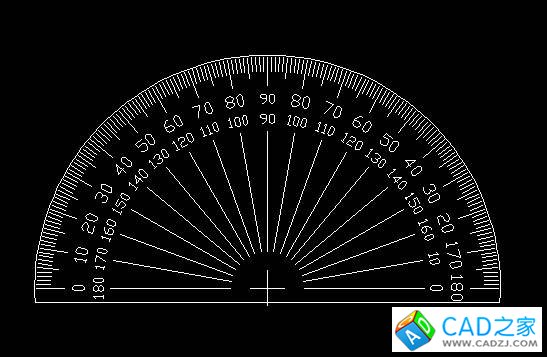教程中運用到的幾個命令:LINE(這個不用說了吧!)POINT(畫點)ARRAY(陳列)
LENGTHEN(伸長)ATTDEF(屬性定義)BLOCK(定義塊)INSERT(插入塊)EXPLODE(分解)。
效果圖!
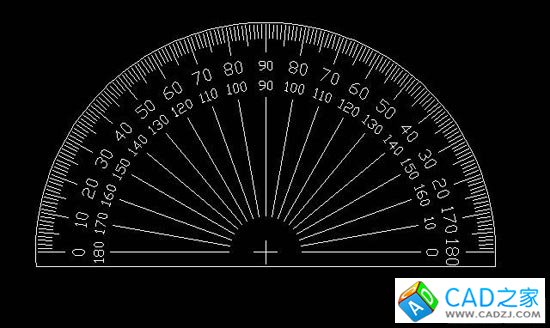
現在把這個教程做完!
請看
現用畫線命令(L),畫出一條長度為3的垂線!

2.設點的樣式為+,點的絕對大小為6.
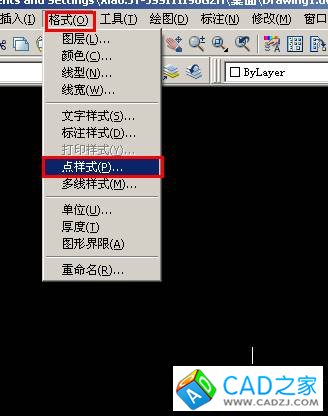

確定點位置,相對于剛畫的直線正上方與點的距離值為50(其實這個距離值無所謂咯)!
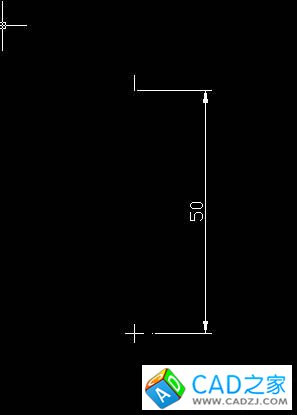
用ARRAY命令,對直線進行陳列復制,陳列中心為點中心,陳列數為10,填充角度為-Array,復制旋轉!

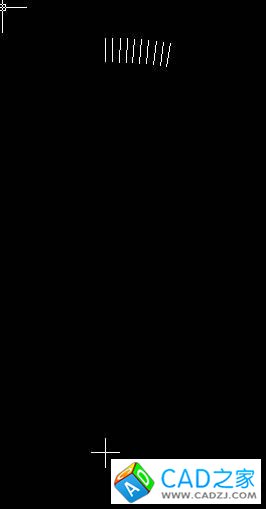
用LENGTHEN(伸長)命令,
實行LENGTHEN,選擇DE增量,把第一根線增長到6,每6根增長到4.5.
兩次伸長命令請看下圖


用畫線命令,畫一段長26的垂線,起點于第一根直線下端點距離為10!
下圖是各線的長度值!
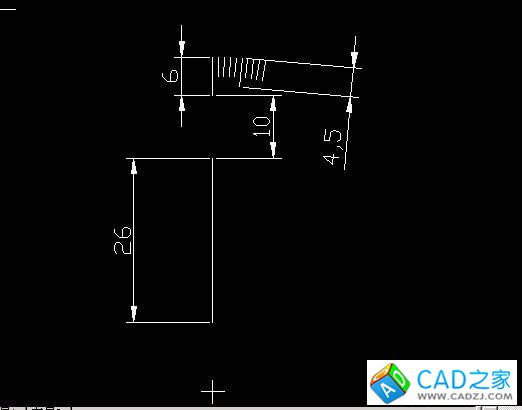
呵 ,說一下,你們在做圖時,可不要把標注打上,我只是為了讓大家能搞清楚線的位置!
用ATTDEF,定義屬性!
須定義兩個標記(NY和WY),請看圖解!

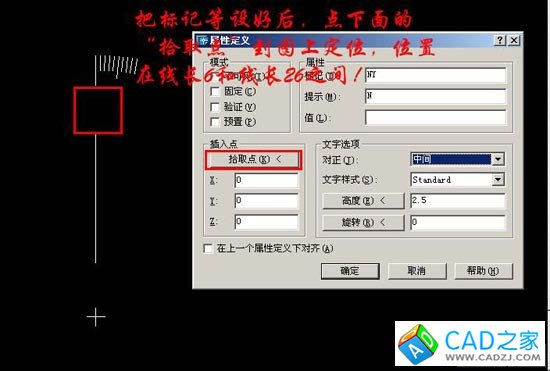
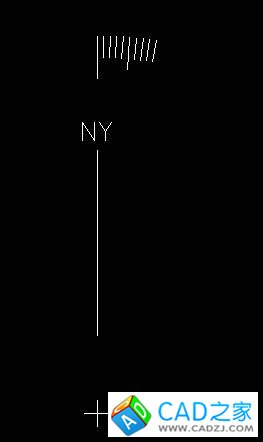
用同樣的方法把標記WY設好!

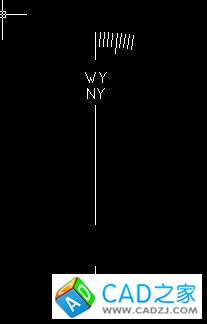
用BLOCK命令定義塊.
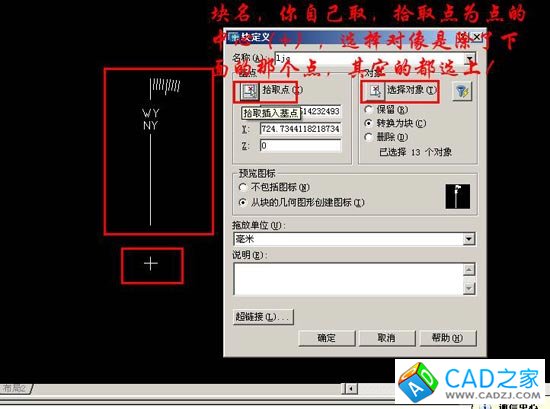
按確定后,彈出屬性對話框,加入值!
如下圖!

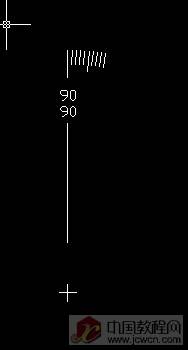
現在我們塊已做好,之后運用INSERT命令,好像要用1Array次!(不過在這里可先完成一半,之后再用鏡像命令,這樣也行)
每次改變旋轉角度值,每次加10!


重復上步操作!
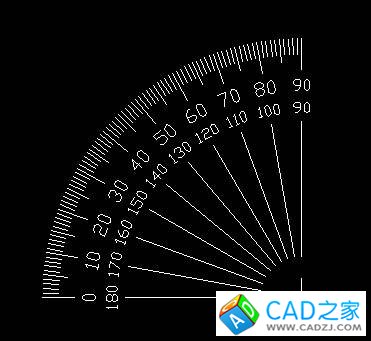
左邊操作完后,再做右邊,這里要把旋轉角改成負數!

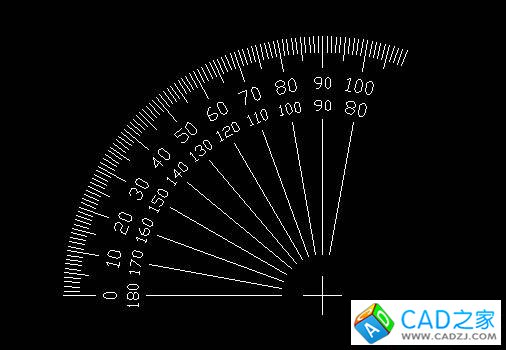
重復實用INSERT,呵呵,好麻煩咯
到最后步好像不對咯!咋多了一小塊呢!
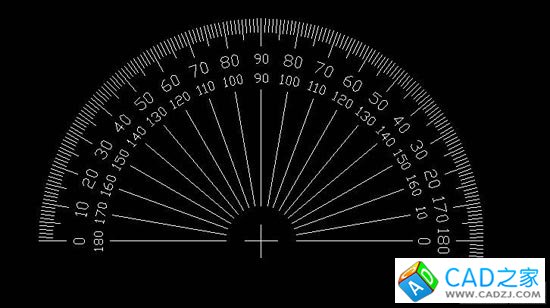
這里就要用到最后個命令了咯(EXPLODE)把它分解掉,刪除下面多余的!
但在分解塊后,發現180和0咋變成WY和NY呢,到這里,你編輯文字不就可了不!雙擊兩下WY:::
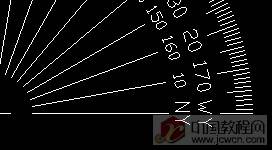

把NY值改成0 把WY改成180!
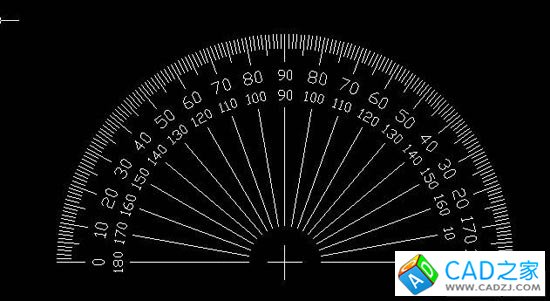
再給量角器加上邊框!
呵呵,終于完成了咯!高興,高興,真高興呀